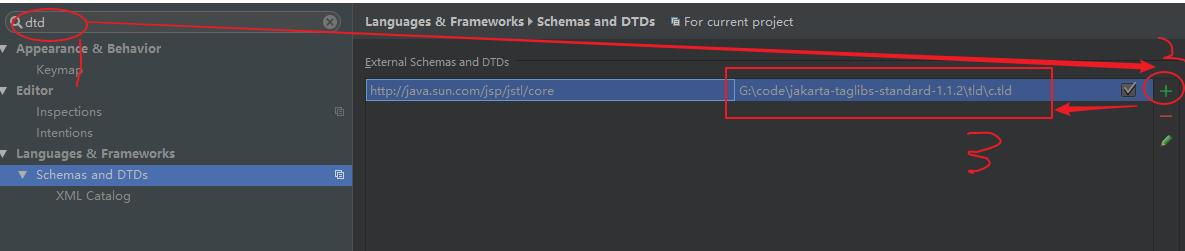习惯了eclipse和myeclipse开发的我们总是依赖于系统的插件,而当我想当然的以为IntelliJ IDEA 的jstl 的使用应该和myeclispe一样,当时使用起来却到处碰壁,完全找不到思路,网上查阅资料也是缺少一部分,下面我来总结了Idea jstl标签的引入和使用的全过程:
一、从网上下载jakarta-taglibs-standard-1.1.2.zip解压,找到lib目录下的standard.jar和jstl.jar文件,复制文件,把它们粘贴到你的WEB_INF/lib目录下如图
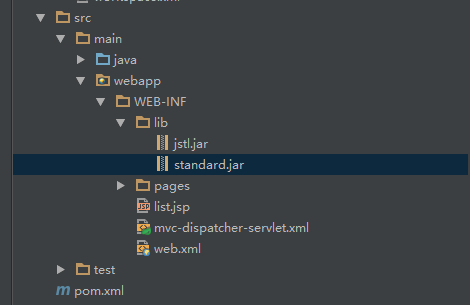
PS:下载JSTL标签库的DTD文件
下载地址: http://archive.apache.org/dist/jakarta/taglibs/standard/binaries/
拉到最下面,找到最新的那一个也就是 "jakarta-taglibs-standard-1.1.2.zip",它下面的asc文件可以不用下载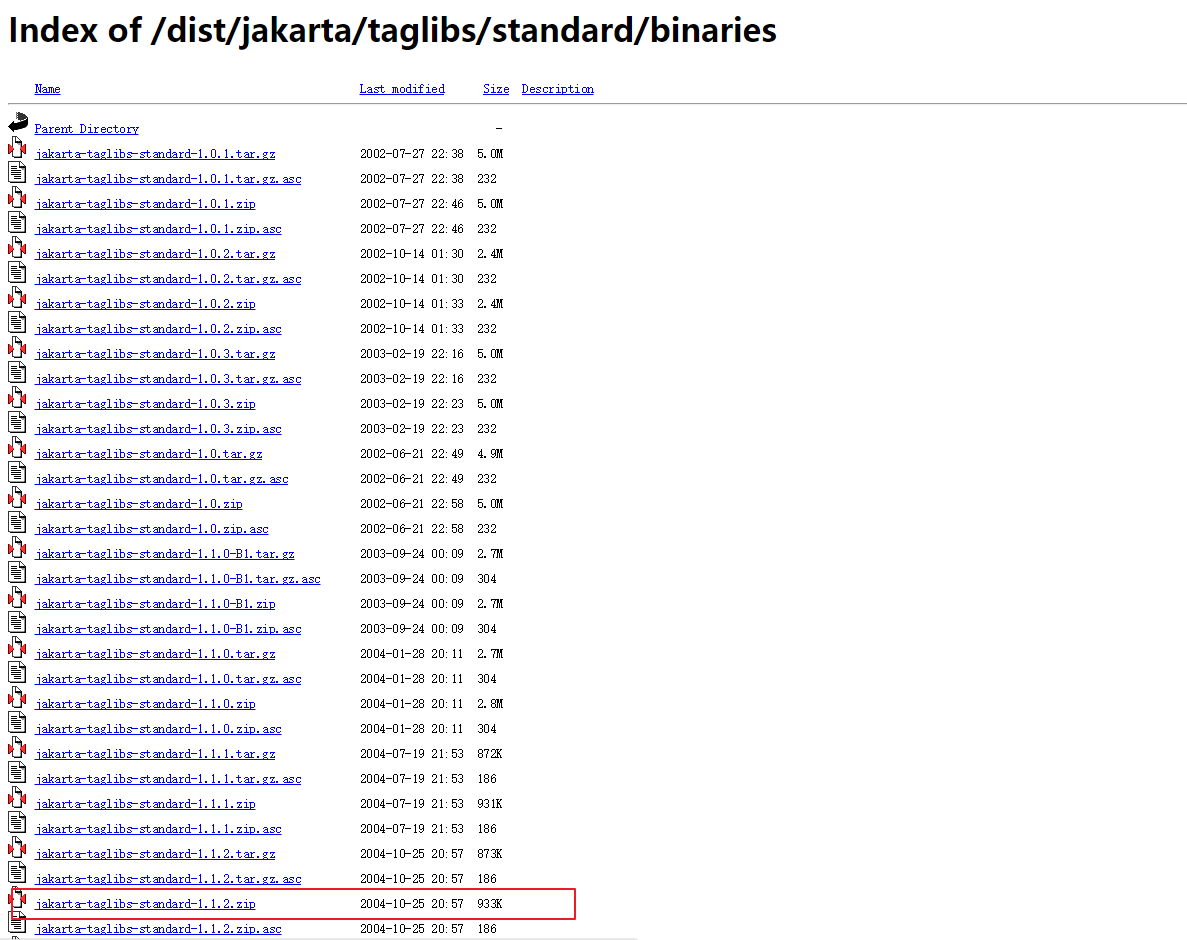
或者直接点的下载地址:
http://archive.apache.org/dist/jakarta/taglibs/standard/binaries/jakarta-taglibs-standard-1.1.2.zip
下载之后解压出来,在解压根目录下有一个tld文件夹,里面就是jstl的tld文件啦,我们一般要用的jstl 1.1版本的tld文件就是 里面的 "c.tld" 文件
二、第一步会让你能使用jstl标签,但是idea还是会报错,因为它不认识这个标签,所以需要在设置里进行添加。
选择File—>Setting在Setting下找到languages&Frameworks—->Schemas and DTDs,在右边的External Schemas and DTDs框下点击+,然后在URI中填入http://java.sun.com/jsp/jstl/core 在explorer中找到解压文件的tld目录下的c.tld文件,并选择,大功告成